โฟลเดอร์ MountUUP เป็นโฟลเดอร์ระบบที่ซ่อนอยู่ซึ่ง Windows 10 ใช้เพื่อจัดเก็บไฟล์ชั่วคราว ไฟล์เหล่านี้ใช้เพื่อติดตั้งการอัปเดตและคุณสมบัติใหม่สำหรับ Windows 10 โฟลเดอร์ MountUUP อยู่ในไดเร็กทอรี C:\Windows\ หากพื้นที่ในไดรฟ์ C:\ ของคุณหมด คุณอาจต้องการลบโฟลเดอร์ MountUUP ในการทำเช่นนี้ คุณจะต้องใช้พรอมต์คำสั่ง 1. เปิดพรอมต์คำสั่งในฐานะผู้ดูแลระบบ 2. พิมพ์คำสั่งต่อไปนี้แล้วกด Enter: ถ /s /q C:\Windows\MountUUP\ 3. พิมพ์ exit แล้วกด Enter เพื่อปิด Command Prompt ตอนนี้โฟลเดอร์ MountUUP จะถูกลบ
ในการค้นหาของคุณเพื่อล้างหรือเพิ่มพื้นที่ว่างในดิสก์บนพีซี Windows 11 หรือ Windows 10 ของคุณเพื่อเพิ่มพื้นที่เก็บข้อมูล คุณอาจพบกับ โฟลเดอร์ MountUUP ซึ่งใช้พื้นที่ดิสก์จำนวนมาก ในโพสต์นี้ เราทำให้โฟลเดอร์นี้ชัดเจนขึ้นและมีวิธีลบโฟลเดอร์ด้วย
ซอฟต์แวร์แปลงรูปภาพที่ดีที่สุด

โฟลเดอร์ MountUUP คืออะไร
โฟลเดอร์ MountUUP ถูกสร้างขึ้นหลังจากดาวน์โหลดและติดตั้ง Insider Preview Build ของ Windows บิลด์ Insider ใช้เทคโนโลยี UUP เพื่อดาวน์โหลดบิลด์ใหม่ไปยังอุปกรณ์ของคุณ ซึ่งโดยปกติจะออกทุกสัปดาห์ เทคโนโลยี UUP ช่วยให้คุณดาวน์โหลดเฉพาะคอมโพเนนต์ที่ได้รับการอัพเดตในบิลด์ล่าสุดเพื่อลดขนาดการดาวน์โหลด โฟลเดอร์บางครั้งใช้พื้นที่ดิสก์ 8-15 GB ในไดรฟ์ของคุณ มีหลายกรณีที่โฟลเดอร์นี้ขยายใหญ่ผิดปกติ (มากกว่า 100 GB) เนื่องจากความล้มเหลวในการดาวน์โหลด
วิธีลบโฟลเดอร์ MountUUP ใน Windows 11/10
ไม่แนะนำ แต่ไม่มีอันตรายใด ๆ และปลอดภัยอย่างยิ่งที่จะลบโฟลเดอร์นี้ อย่างไรก็ตาม โฟลเดอร์จะถูกสร้างขึ้นใหม่โดยอัตโนมัติเมื่อรุ่นถัดไปพร้อมใช้งานสำหรับอุปกรณ์ของคุณ คุณไม่สามารถลบโฟลเดอร์นี้ออกจากระบบของคุณได้ตามปกติ เนื่องจากโฟลเดอร์นี้อยู่ในหมวดหมู่พิเศษของโฟลเดอร์ที่ได้รับการป้องกัน ดังนั้น หากคุณต้องการลบโฟลเดอร์บนอุปกรณ์ Windows 11/10 ของคุณ คุณสามารถใช้วิธีใดก็ได้ตามรายการด้านล่าง
- ลบโฟลเดอร์ผ่านบรรทัดคำสั่งในตัวเลือกการเปิดใช้งานขั้นสูง
- เรียกใช้คำสั่ง DISM
- ลบโฟลเดอร์ในเซฟโหมดหรือสถานะคลีนบูต
- เป็นเจ้าของโฟลเดอร์
- ใช้ซอฟต์แวร์ลบไฟล์
เรามาดูคำอธิบายสั้น ๆ ของวิธีการดังกล่าวข้างต้น
1] ลบโฟลเดอร์ผ่านบรรทัดคำสั่งในตัวเลือกการเริ่มต้นขั้นสูง
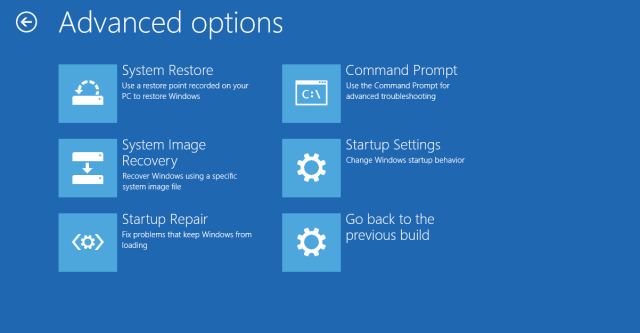
เนื่องจาก Windows จะเมาต์ไฟล์ที่จัดเก็บไว้ในโฟลเดอร์ MountUUP หลังจากที่คอมพิวเตอร์บูทไปที่เดสก์ท็อป วิธีนี้ต้องการให้คุณบูตเข้าสู่ Advanced Startup Options จากนั้นเปิดพร้อมท์คำสั่งและลบโฟลเดอร์ เมื่อต้องการทำงานนี้ ให้ทำตามขั้นตอนเหล่านี้:
- ออกจากระบบ Windows
- ในหน้าจอเข้าสู่ระบบ ให้กดปุ่มค้างไว้ ปุ่ม Shift และเลือก วิ่งอีกครั้ง .
- บนหน้าจอตัวเลือกการเปิดใช้งานขั้นสูง ให้เลือก ตัวเลือกขั้นสูง.
- เลือก การแก้ไขปัญหา.
- ในหน้าจอตัวเลือกขั้นสูง ให้เลือก บรรทัดคำสั่ง .
- ที่พรอมต์ CMD ให้พิมพ์คำสั่งด้านล่างทีละคำสั่งแล้วกด Enter เพื่อค้นหาไดรฟ์ที่มีโฟลเดอร์ MountUUP เนื่องจากอักษรระบุไดรฟ์ที่คุณจะเห็นที่นี่ไม่เหมือนกับอักษรระบุไดรฟ์ที่คุณจะเห็นใน File Explorer
เมื่อคุณกำหนดอักษรชื่อไดรฟ์ที่มีโฟลเดอร์แล้ว ให้พิมพ์คำสั่งด้านล่างแล้วกด Enter เพื่อบังคับให้ระบบลบโฟลเดอร์ MountUUP
БА445Ф10Ф50173580А2005669EA3E664F68E9E28- รอให้คำสั่งเสร็จสิ้น
- ออกจากบรรทัดคำสั่ง
- รีสตาร์ทพีซีของคุณ
อ่าน : วิธีป้องกันไฟล์หรือโฟลเดอร์จากการลบโดยไม่ตั้งใจใน Windows
2] เรียกใช้คำสั่ง DISM
คุณอาจไม่สามารถลบโฟลเดอร์ MountUUP ได้ เนื่องจากมีไฟล์ .wim หรือ .vhd ติดตั้งอยู่บนพีซีของคุณ วิธีนี้ต้องใช้คำสั่ง DISM (Deployment Image Service and Management) เพื่อยกเลิกการต่อเชื่อมและล้างอิมเมจ WIM ใด ๆ ที่ติดตั้งอยู่บนระบบของคุณ เมื่อต้องการทำงานนี้ ให้ทำตามขั้นตอนเหล่านี้:
- กด ปุ่ม Windows + R เพื่อเปิดกล่องโต้ตอบเรียกใช้
- ในกล่องโต้ตอบ เรียกใช้ พิมพ์ ทีม แล้วคลิก CTRL+SHIFT+ENTER เพื่อเปิดพรอมต์คำสั่งในโหมดผู้ดูแลระบบ/ยกระดับ
- ในหน้าต่างพรอมต์คำสั่ง ให้คัดลอกและวางคำสั่งด้านล่าง แล้วกด Enter เพื่อค้นหาภาพที่เมาท์
จากนั้นเรียกใช้คำสั่งใดๆ ด้านล่างด้วยอักษรระบุไดรฟ์ที่เหมาะสมของอิมเมจที่ติดตั้ง
|_+_||_+_|- หลังจากดำเนินการคำสั่ง ให้ออกจากพรอมต์ CMD
ตอนนี้โฟลเดอร์ควรจะว่างเปล่าในไดรฟ์ของคุณ คุณจึงสามารถลบได้ตามปกติ
3] ลบโฟลเดอร์ใน Safe Mode หรือ Clean Boot State
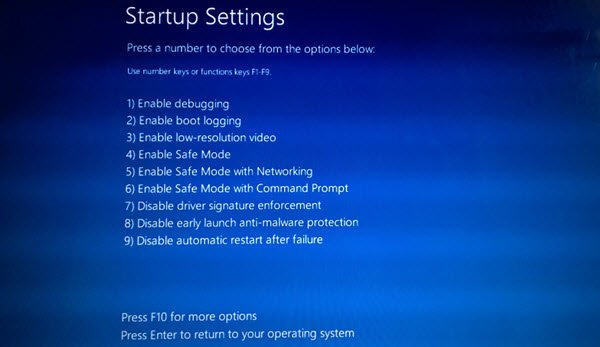
วิธีนี้ต้องการให้คุณบูตเข้าสู่เซฟโหมดโดยไม่ต้องเชื่อมต่อเครือข่าย จากนั้นลบโฟลเดอร์ในโหมดปกติเพื่อป้องกันไม่ให้คอมโพเนนต์ Windows Update ใช้ไฟล์ในโฟลเดอร์ MountUUP คุณยังสามารถลองทำการคลีนบูตแล้วดูว่าคุณสามารถลบโฟลเดอร์ในสถานะระบบนั้นได้หรือไม่
4] เป็นเจ้าของโฟลเดอร์
เนื่องจากข้อจำกัดสิทธิ์ของโฟลเดอร์ เมื่อคุณพยายามลบโฟลเดอร์ MountUUP คุณอาจได้รับข้อความต่อไปนี้
คุณต้องได้รับอนุญาตจาก TrustedInstaller จึงจะเปลี่ยนแปลงโฟลเดอร์นี้ได้
ในกรณีนี้ คุณสามารถเป็นเจ้าของโฟลเดอร์ จากนั้นดำเนินการลบโฟลเดอร์ตามปกติ
อ่าน : กู้คืน TrustedInstaller ในฐานะเจ้าของและสิทธิ์เริ่มต้น
วิดเจ็ตพีซี
5] ใช้ซอฟต์แวร์ลบไฟล์
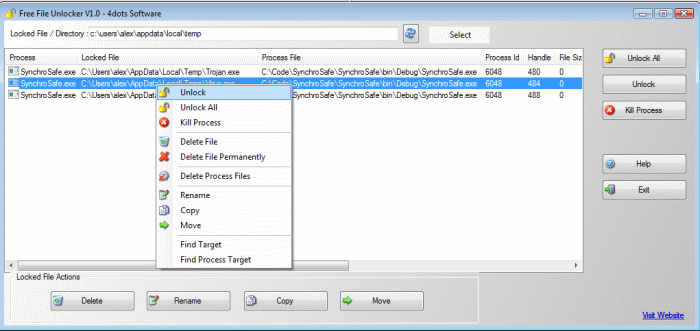
อีกวิธีที่ได้ผลที่คุณสามารถนำไปใช้เพื่อลบโฟลเดอร์ MountUUP บนอุปกรณ์ Windows 11/10 ได้สำเร็จคือใช้ซอฟต์แวร์ของบริษัทอื่น เช่น Free File Unlock เพื่อลบไฟล์และโฟลเดอร์ที่ล็อคไว้ซึ่งไม่สามารถถอดออกได้
ฉันหวังว่าคุณจะพบว่าโพสต์นี้มีประโยชน์!
โพสต์ที่เกี่ยวข้อง ถาม: โฟลเดอร์ที่ซ่อนอยู่ของ WindowsApps คืออะไร และเหตุใดฉันจึงเข้าถึงไม่ได้
จะบังคับลบโฟลเดอร์ที่ไม่ถูกลบได้อย่างไร?
หากปัญหาเกี่ยวข้องกับถังรีไซเคิล คุณสามารถเลือกไฟล์หรือโฟลเดอร์เป้าหมายแล้วคลิก เปลี่ยน + ลบ แป้นพิมพ์ลัดเพื่อลบออกอย่างถาวร ด้วยวิธีนี้คุณจะข้ามตะกร้า
จะลบโฟลเดอร์ที่เสียหายได้อย่างไร?
หากบนพีซี Windows 11/10 คุณพบว่าโฟลเดอร์ของคุณเสียหาย อ่านไม่ได้ หรือเสียหาย คุณสามารถลบได้โดยเลือกโฟลเดอร์แล้วแตะที่ไอคอน ลบ บนแป้นพิมพ์หรือกด Shift+Delete หรือโดยการลากโฟลเดอร์ไปที่ถังขยะ
จะบังคับลบโฟลเดอร์ใน Windows 11 ได้อย่างไร?
คุณสามารถบังคับลบโฟลเดอร์ในเซฟโหมดได้ หากต้องการใช้วิธีนี้ ให้บูตพีซี Windows 11/10 ของคุณในเซฟโหมดก่อนโดยใช้คำแนะนำของเรา หลังจากเข้าสู่เซฟโหมด ให้เปิด File Explorer และค้นหาโฟลเดอร์ที่คุณต้องการลบ จากนั้นคลิกขวาที่โฟลเดอร์นั้นแล้วเลือก ลบ .
คุณจะลบไฟล์ที่กลับมาอย่างถาวรได้อย่างไร
หากต้องการลบไฟล์ที่ปรากฏขึ้นอีกครั้งบนคอมพิวเตอร์อย่างถาวร ให้ลองทำตามขั้นตอนต่อไปนี้:
- ซ่อมรถเข็นที่ชำรุด
- ลบที่เก็บข้อมูลบนคลาวด์ของบุคคลที่สามหรือปิดใช้งานการซิงค์บนคลาวด์
- เปิดใช้โปรไฟล์ปฏิเสธการโรมมิ่ง
- การลบไฟล์โดยใช้ซอฟต์แวร์พิเศษ
เหตุใดไฟล์ที่ถูกลบจึงปรากฏขึ้นอีกครั้งบนเดสก์ท็อปของฉัน
ไฟล์ของคุณอาจกลับมาที่คอมพิวเตอร์ของคุณเรื่อยๆ เพราะอาจซิงค์จากที่เก็บข้อมูลบนคลาวด์ของคุณ เพื่อให้แน่ใจว่าปัญหาได้รับการแก้ไขในคอมพิวเตอร์ของคุณ คุณต้องถอนการติดตั้งโปรแกรมหรือปิดใช้งานการซิงโครไนซ์ที่เก็บข้อมูลบนคลาวด์















